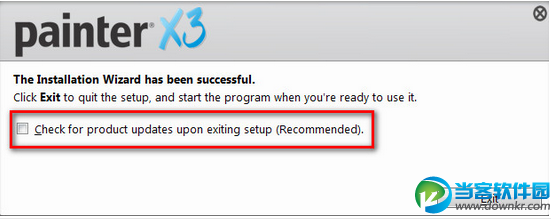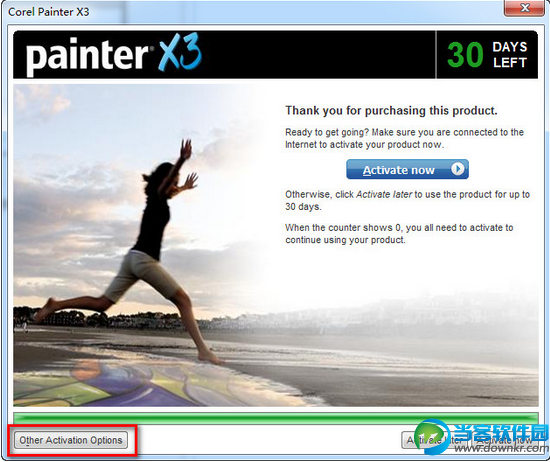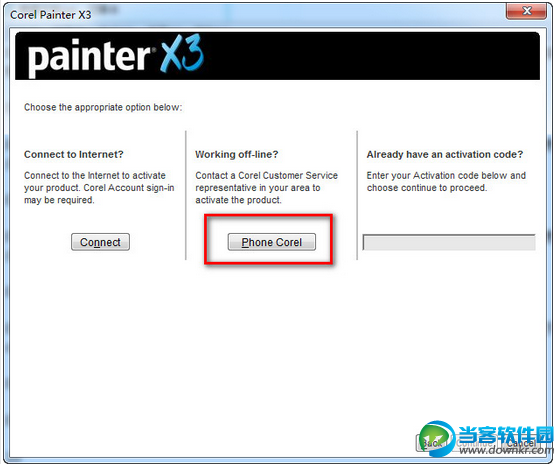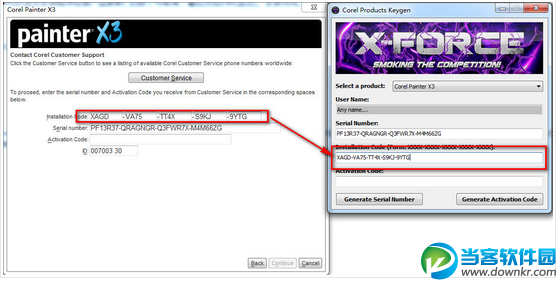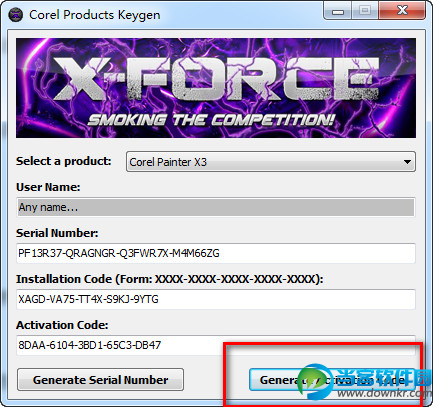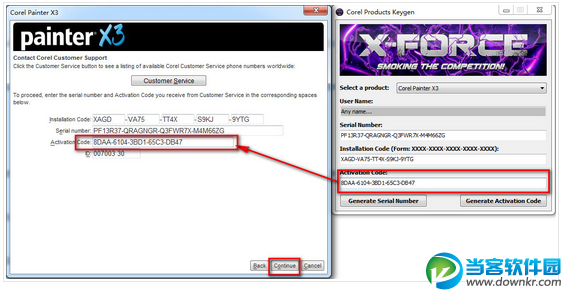Painter x3怎么安装 Corel Painter x3简体中文安装激活教程
2017-06-17
软件教程
来自:
未知
|
06.再把提示“Check for product updates upon exiting setup(退出安装程序检查产品更新)”的那个勾取消,最后点击Exit(退出)。安装完成。
07.安装完成之后开始激活软件,首先在桌面打开软件。会出来如下界面,然后点窗口左下角--Other active options(其它激活选项)。 08.接着点击--phone Corel 09.把软件安装窗口里的安装代码复制到注册机的Installation Code 里面(注意:复制安装码的时候,把那“-”也要打上去,就比如1-2-3-4), 10.复制完之后,在注册机窗口里面点击生成注册码(Generate Activation Code), 11.再把生成的注册码复制到激活窗口里的Activation Code(激活代码)一项里面,点击”continue(继续)。即可注册完成。 12.破解完成之后,打开软件是英文版,接下来我们在将其汉化。 13.打开汉化包。复制汉化包中的help文件夹和xml文件。拷贝到你到安装目录下\Resources\13.0\EN下,例如小编是“C:\Program Files\Corel\Painter13\Resources\13.0\EN.选择“复制和替换“,替换原有文件,汉化完成。 以上就是当客小编整理的关于Painter x3简体中文版免费安装激活的教程,更多资讯欢迎关注当客下载站。 |